6 cele mai bune remedieri pentru Kindle care nu descarcă cărți
Miscellanea / / November 18, 2023
Kindle este, fără îndoială, cea mai bună alegere dintre cititoarele de cărți electronice. Puteți obține un Kindle pentru dvs. sau pentru copiii dvs. și activați Controlul parental pentru o experiență de lectură sigură. Acest lucru îi va împiedica, de asemenea, să acceseze conținut neadecvat din browserul web de pe Kindle.

Dar una dintre cele mai frecvente probleme în timpul utilizării unui Kindle este că nu puteți descărca cărțile dvs. electronice. Dacă te confrunți cu aceeași problemă pe Kindle sau Kindle Paperwhite, această postare va împărtăși cele mai bune metode de depanare pentru Kindle-ul tău care nu descarcă cărți.
1. Verificați stocarea Kindle
Dacă cărțile tale Kindle sunt în coadă, dar nu se descarcă, prima soluție pe care o recomandăm este să verifici starea stocării Kindle. Câteva cărți electronice care pot avea o dimensiune mare a fișierului, în special romane grafice sau cărți care au o mulțime de fotografii. Iată cum puteți verifica și șterge spațiul de stocare.
Pasul 1: Pe Kindle, atingeți săgeata în jos din partea de sus.

Pasul 2: Atingeți Toate setările.

Pasul 3: Selectați Opțiuni dispozitiv.

Pasul 4: Derulați în jos și atingeți Opțiuni avansate.
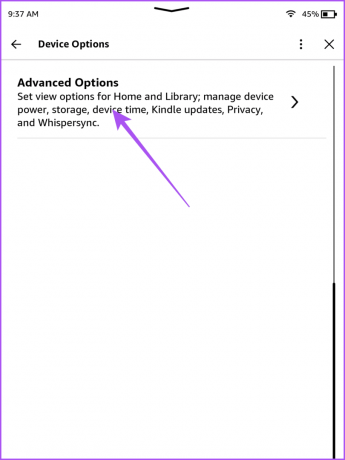
Pasul 5: Atingeți Gestionarea stocării.

Pasul 6: Dacă doriți să eliminați orice cărți electronice care ocupă mult spațiu de stocare, le puteți selecta și șterge.
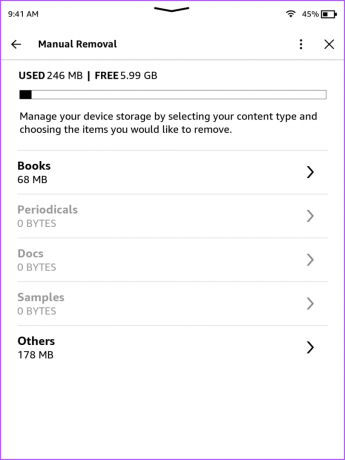

Pasul 7: După aceea, verificați dacă problema este rezolvată.
2. Verificați-vă conexiunea Wi-Fi
Al doilea cel mai mare motiv pentru care Kindle nu descarcă cărți poate fi instabilitatea rețelei Wi-Fi. Puteți rulați un test de viteză și asigurați-vă că furnizorul dvs. de servicii de internet nu se confruntă cu niciun timp de nefuncționare.
3. Verificați dacă Kindle este încărcat complet
Dacă nu puteți descărca nimic din Kindle Unlimited sau din cărțile din Bibliotecă, trebuie să verificați starea bateriei modelului dvs. Starea scăzută a bateriei a Kindle-ului poate cauza obstacole în ceea ce privește descărcările de cărți. Dacă starea bateriei este sub 20%, vă sugerăm să încărcați Kindle-ul și să verificați dacă problema este rezolvată.
4. Verificați comanda dvs. de cărți electronice pe pagina web Amazon
Dacă Kindle încă nu vă va descărca cărțile, vă sugerăm să verificați starea comenzii cărților electronice pe pagina web Amazon. Este posibil ca cartea dvs. electronică să nu fi fost încă livrată pe dispozitivul dvs. Kindle. Iată cum să verificați același lucru pe computer.
Pasul 1: Deschideți site-ul web Amazon într-un browser web și conectați-vă cu detaliile contului dvs. Amazon.
Vizitați Amazon
Pasul 2: Faceți clic pe Cont și liste în colțul din stânga sus.

Pasul 3: Selectați Comenzile dvs. din lista de opțiuni.
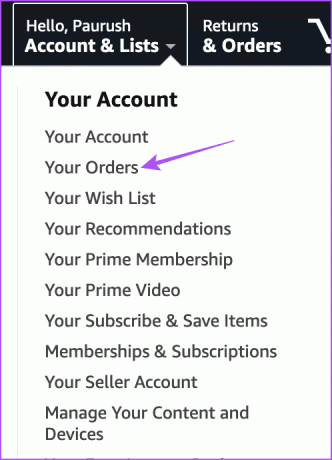
Pasul 4: Căutați cartea electronică care nu se descarcă și faceți clic pe Detalii comandă deasupra numelui acesteia.
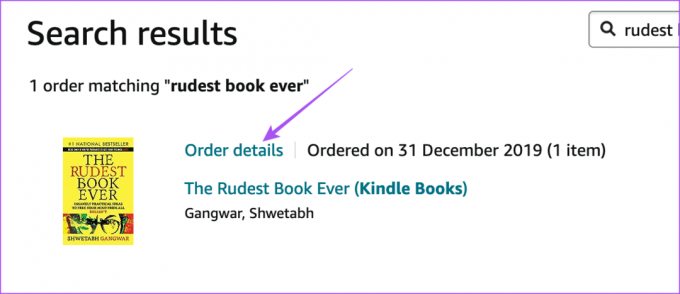
Pasul 5: Faceți clic pe numele modelului dvs. Kindle de mai jos Gestionați dispozitivele Kindle.
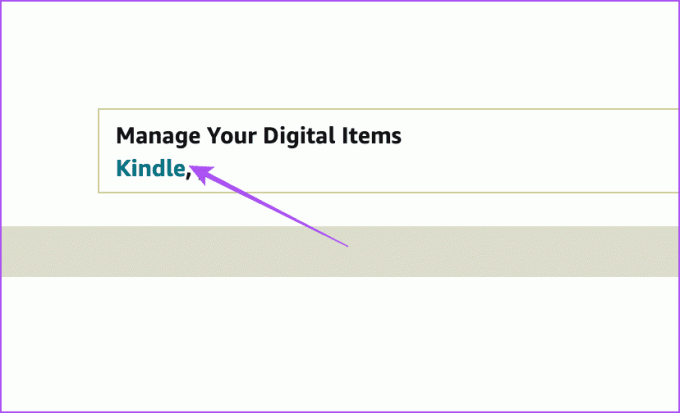
Pasul 6: Faceți clic pe butonul Livrare de lângă titlul achiziționat care nu a fost livrat.
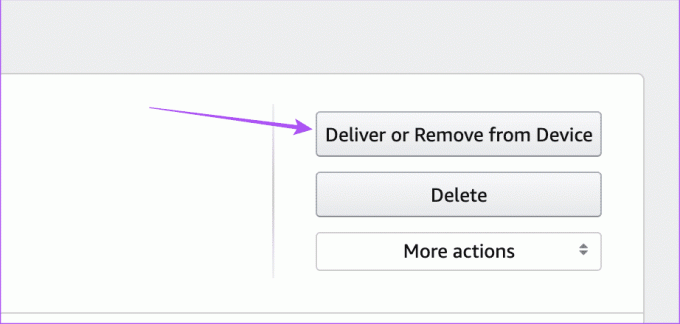
Pasul 7: Deschideți Kindle-ul și verificați dacă problema este rezolvată.
De asemenea, puteți descărca cartea electronică pe computer și transferați-l pe Kindle.
5. Înregistrați-vă Kindle din nou
Puteți încerca să anulați înregistrarea Kindle sau Kindle Paperwhite și să îl conectați din nou la contul dvs. Amazon. Iată cum.
Pasul 1: Pe pagina de pornire Kindle, atingeți săgeata în jos pentru a deschide Panoul de control.

Pasul 2: Selectați Toate setările.

Pasul 3: Atingeți Contul dvs.

Pasul 4: Selectați Anulați înregistrarea dispozitivului din lista de opțiuni.

Pasul 5: Apăsați din nou pe Anulare înregistrare pentru a confirma.

Pasul 6: Apăsați din nou pe Contul dvs. în meniul Setări.

Pasul 7: Atingeți „Utilizați un cont Amazon existent”, introduceți detaliile contului dvs. Amazon și urmați pașii de pe ecran.
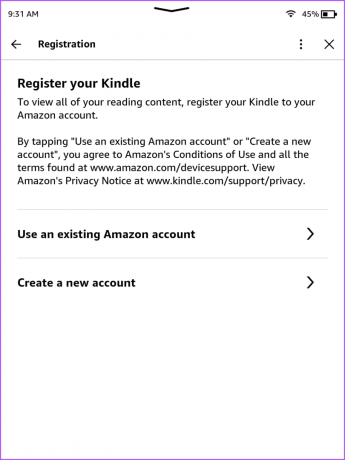

După aceea, verificați dacă problema este rezolvată.
6. Actualizați-vă Kindle
Dacă niciuna dintre metodele de depanare nu a funcționat pentru dvs., vă sugerăm să actualizați versiunea software a Kindle sau Kindle Paperwhite. Acest lucru ar trebui să elimine orice erori sau erori care cauzează această problemă.
Pasul 1: Pe pagina de pornire Kindle, atingeți săgeata în jos pentru a deschide Panoul de control.

Pasul 2: Selectați Toate setările.

Pasul 3: Atingeți cele trei puncte verticale din colțul din dreapta sus.

Pasul 4: Selectați Actualizați Kindle-ul.

Dacă opțiunea este inactivă, Kindle sau Kindle Paperwhite rulează deja pe cea mai recentă versiune de software.
Descărcați cărțile dvs. electronice
Aceste soluții vă vor ajuta dacă Kindle sau Kindle Paperwhite nu descarcă cărți. În timp ce citești o carte electronică, este firesc să dai peste câteva cuvinte al căror sens nu îți este cunoscut. Și de aceea poți utilizați un dicționar pe Kindle.
Ultima actualizare pe 20 septembrie 2023
Articolul de mai sus poate conține link-uri afiliate care ajută la sprijinirea Guiding Tech. Cu toate acestea, nu afectează integritatea noastră editorială. Conținutul rămâne imparțial și autentic.

Compus de
Paurush se plimbă pe iOS și Mac în timp ce se întâlnește cu Android și Windows. Înainte de a deveni scriitor, a produs videoclipuri pentru mărci precum Mr. Phone și Digit și a lucrat pentru scurt timp ca copywriter. În timpul liber, își satisface curiozitatea față de platformele și dispozitivele de streaming precum Apple TV și Google TV. În weekend, el este un cinefil cu normă întreagă care încearcă să-și reducă lista nesfârșită de urmărire, deseori o mai lungă.



